
- •Часть 1 Минск
- •Часть 1
- •Введение
- •Лабораторная работа № 1 Основные приемы работы с системой Mathcad
- •Методические рекомендации
- •1. Интерфейс системы Mathcad
- •2. Ввод текстового комментария
- •3. Ввод и вычисление математических выражений
- •4. Вычисление выражений, содержащих переменные
- •5. Ввод встроенных функций
- •6. Создание функций пользователя
- •7. Форматирование математических выражений, и числовых результатов
- •8. Оформление рабочей области окна
- •Задание по работе
- •Лабораторная работа № 1 Основные приемы работы с системой MathCad
- •Вопросы к лабораторной работе № 1
- •Лабораторная работа № 2 Символьные вычисления в Mathcad
- •Методические рекомендации
- •1. Упрощение выражений
- •2. Расширение выражений
- •3. Разложение на множители
- •4. Приведение подобных слагаемых полинома
- •5. Определение коэффициентов полинома
- •6. Разложение на простые дроби
- •7. Подстановка переменной
- •8. Решение уравнений
- •13. Разложение в ряд Тейлора
- •14. Получение численного значения выражения (действительного или комплексного)
- •Задание по работе
- •Вопросы к лабораторной работе № 2
- •Лабораторная работа № 3 Матричные вычисления в Mathcad
- •Методические рекомендации
- •1. Создание ранжированных переменных, векторов и матриц
- •2. Основные операции с матрицами
- •3. Основные матричные функции
- •4. Решение систем линейных уравнений
- •Задание по работе
- •Вопросы к лабораторной работе № 3
- •Лабораторная работа № 4 Построение графиков в Mathcad
- •Методические рекомендации
- •1. Построение двумерных графиков
- •2. Форматирование двумерных графиков
- •3.Трассировка и увеличение графиков
- •4. Построение трехмерных графиков
- •5. Форматирование трехмерных графиков
- •6. Создание анимации
- •Задание по работе
- •Вопросы к лабораторной работе № 4
- •Лабораторная работа № 5 Решение нелинейных алгебраических уравнений и систем в Mathcad
- •Методические рекомендации
- •1. Функция root
- •2. Функция polyroots
- •3. Вычислительный блок Given – Find
- •Задание по работе
- •Вопросы к лабораторной работе № 5
- •Лабораторная работа № 6 Справочная система ms Excel
- •Методические рекомендации
- •Задание по работе Задание 1.
- •Задание 2.
- •Задание 3.
- •Задание 4.
- •Вопросы к лабораторной работе № 6
- •Лабораторная работа № 7 Построение графиков в ms Excel
- •Методические рекомендации
- •I Этап. Создание таблицы.
- •II Этап. Построение графика по созданной таблице.
- •Внесение изменений в диаграмму
- •Варианты задание 1.
- •Задание 2.
- •Варианты задание 2.
- •Вопросы к лабораторной работе № 7
- •Лабораторная работа № 8 Решение уравнений и построение графиков в ms Excel
- •Методические рекомендации
- •I этап. Создание таблицы.
- •II этап. Построение графиков по созданной таблице.
- •I этап. Локализация корней.
- •II этап. Подготовительный.
- •III Этап. Нахождение корней.
- •Вопросы к лабораторной работе № 8
- •Методические рекомендации
- •1.5. Циклические ссылки
- •Задание по работе
- •Задание 3.
- •Для заполнения таблицы 4 использовать следующие формулы:
- •Задание 4.
- •Задание 5.
- •Задание 6.
- •Вопросы к лабораторной работе № 9
- •Лабораторная работа № 10 Формат данных в Ms Excel
- •Методические рекомендации
- •1. Создание пользовательских числовых форматов.
- •2. Создание пользовательских форматов дат и времени.
- •Задание по работе
- •I Этап (подготовительный).
- •II Этап (создание форматных кодов и заполнение таблицы).
- •Вопросы к лабораторной работе № 10
- •Лабораторная работа № 11 Использование цвета и условий в пользовательских форматах ms Excel
- •Методические рекомендации
- •1. Форматирование положительных, отрицательных, нулевых и текстовых значений.
- •2. Изменение цвета значений.
- •3. Условия в пользовательских форматах.
- •Задание по работе
- •Вопросы к лабораторной работе № 11
- •Литература
- •Оглавление
- •Часть 1
Задание по работе
Определите корни заданных уравнений или системы уравнений, приняв значение k равным номеру своего варианта. Оформите лабораторную работу и сохраните результаты выполнения в своей папке на диске.
Задание 1. Найдите все корни следующих уравнений с помощью функции root, выполнив предварительно графическое отделение корней. Результаты решения проверьте подстановкой.
a)
x
= cos(k·x);
б)
![]()
в) 2x3 + k·x2 – 2x + 100 = 0 г) x3 – k·x2 + 8x – 20 = 0
Задание 2. Решите уравнения из задания 1 в) и г) при помощи функции polyroots, а также символьных вычислений. Сравните полученные результаты.
Задание 3. Решите следующие системы уравнений. Результаты проверьте подстановкой. Попытайтесь изменить начальные приближения и, возможно, найти другие решения систем.
а)
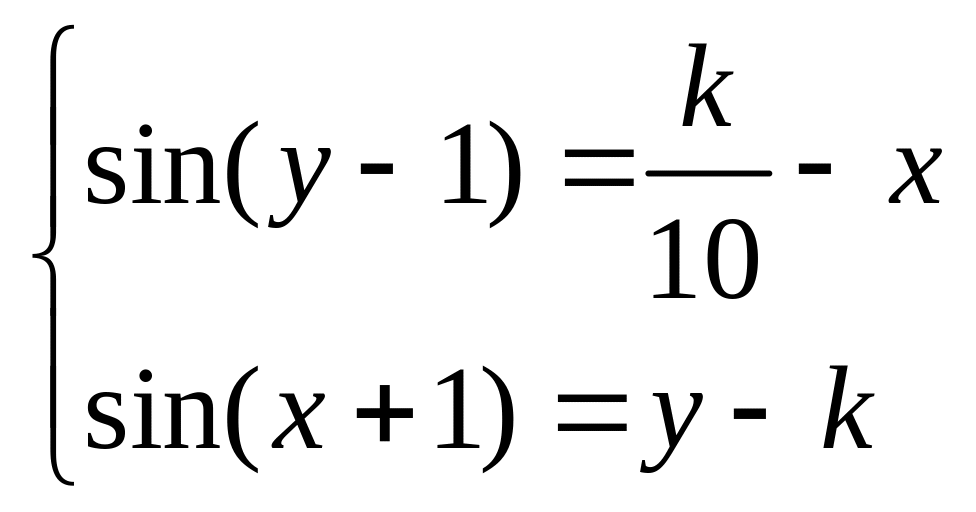 б)
б)
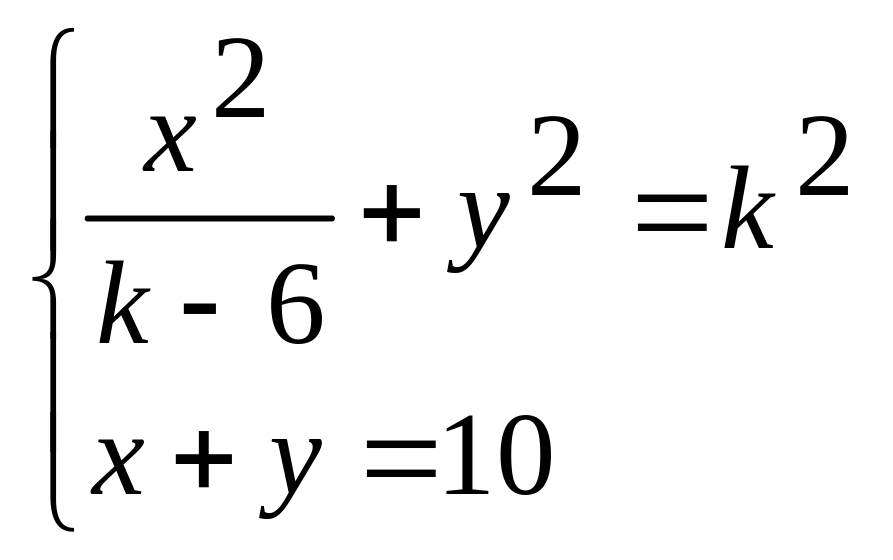
Вопросы к лабораторной работе № 5
Каким образом определяется значение корня уравнения f(x) = 0 при помощи функции root. Приведите примеры для двух вариантов использования функции.
Как выбрать начальное приближение при численном решении алгебраического уравнения?
Каким образом задается точность решения алгебраического уравнения?
Как влияет выбор точности решения алгебраического уравнения на результат решения?
Как определяются корни полинома функцией polyroots. Приведите примеры.
Приведите структуру блока решения системы нелинейных уравнений.
Как выполняется установка параметров решения системы нелинейных уравнений?
Лабораторная работа № 6 Справочная система ms Excel
Цель работы – ознакомится со справочной системой MS Excel.
В данной лабораторной работе рассматривается справочная система MS Excel 2003.
Умение пользоваться справочной системой позволит более быстро и полно использовать возможности табличного процессора MS Excel.
Методические рекомендации
Работа со справочной системой начинается с открытия меню Справка в строке текстового меню. Внешний вид окна меню Справка представлен на рис. 6.

Рис. 6 – Вид окна меню Справка
При щелчке левой кнопкой мыши по кнопке Справка: Microsoft Excel откроется диалоговое окно, представленное на рис. 7.
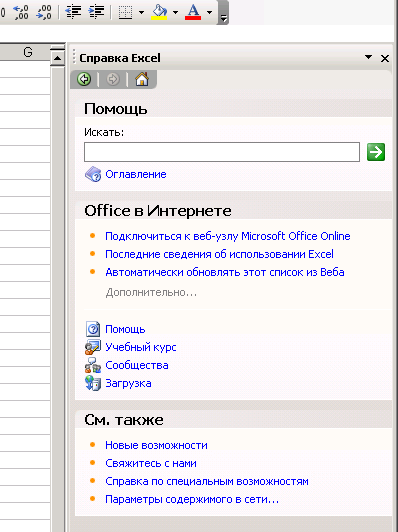
Рис. 7 – Вид окна Справка Excel
С помощью этого окна можно осуществлять поиск интересующей вас информации несколькими способами:
с использованием поля Помощь:
набрать вопрос в строке Искать и щелкнуть по стрелке рядом со строкой, а затем в поле Поиск выбрать пункт Справочные материалы;
щелкнуть левой кнопкой мыши по кнопке Оглавление и выбрать требуемый раздел справки;
с использованием поля Office в Интернете (для этого необходимо подключение к сети Интернет);
с использованием поля См. также. Щелчок, например, по надписи Новые возможности откроет дополнительно информационное окно с перечнем основных нововведений в MS Excel 2003.
Задание по работе Задание 1.
1. Используя справочную систему MS Excel найдите разделы:
«Копирование данных и диаграмм MS Excel в документ MS Word или презентацию MS PowerPoint»;
«Копирование таблицы MS Word в MS Excel».
2. Изучите информацию содержащуюся в данных разделах.
3. Скопируйте найденную информацию в текстовый редактор MS Word.
4. Отформатируйте скопированный текст таким образом, чтобы он был хорошо читаем и воспринимаем.
5. Сохраните полученный результат в своей папке на диске.
